Swyddogaeth CONCATENATE Excel
The Excel Swyddogaeth CONCATENATE yn cael ei ddefnyddio i ymuno â dwy eitem destun neu fwy o gelloedd lluosog i mewn i un.
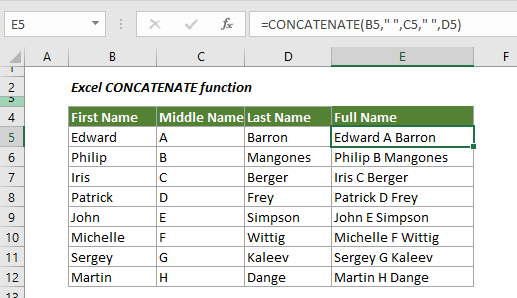
Cystrawen
=CONCATENATE (text1,[text2],…)
Dadleuon
Testun1 (Angenrheidiol): Yr eitem destun gyntaf i ymuno.
Testun2 (Dewisol): Yr eitem destun ychwanegol i'w huno.
Gall y dadleuon Testun fod:
- Gwerth testun
- Cyfeirnod cell
- Mae nifer
Gwerth Dychwelyd
Dychwelwch y testun wedi'i gysylltu.
Nodyn Swyddogaeth
1. Gallwch gyfuno hyd at 255 o ddadleuon testun ar yr un pryd.
2. Y #NAME? Mae gwall yn digwydd wrth gynnwys testun yn y swyddogaeth heb ddyfynodau dwbl.
Enghreifftiau
Mae'r adran hon yn darparu enghreifftiau swyddogaeth CONCATENATE i ddangos i chi sut i'w ddefnyddio yn Excel.
Enghraifft 1: Cyfunwch enw cyntaf ac enw olaf
Fel y dangosir y screenshot isod, sut i gyfuno'r enwau cyntaf, canol ac olaf yn un gell? Bydd y swyddogaeth CONCATENATE yn helpu i ddatrys y broblem.
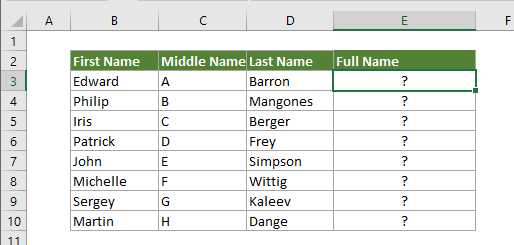
1. Dewiswch gell wag, copïwch y fformiwla isod i mewn iddi a gwasgwch y Rhowch allwedd. Ac yna llusgwch y Llenwch Trin i lawr i gael yr holl enwau llawn.
= PRYDER (B3, C3, D3)
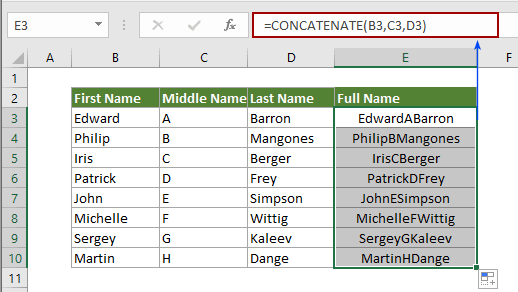
Nodiadau: Gallwch weld nad oes amffinydd yn yr enw llawn. Os ydych chi am gyfuno'r testunau a'u gwahanu gan amffin penodol, fel gofod, cymhwyswch y fformiwla isod. Gallwch chi newid y "" i "," neu'r amffinydd arall yn ôl yr angen.
= PRYDER (B3, "", C3, "", D3)
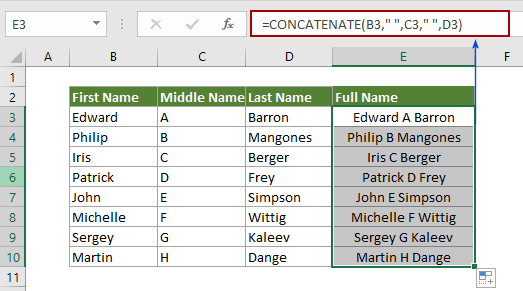
Enghraifft 2: Celloedd concatenate gyda thoriad llinell (llinell newydd)
Am y rhan fwyaf o weithiau, efallai y bydd angen i chi gyd-fynd â chelloedd â thoriadau llinell. Bydd yr adran hon yn dangos y dull i'w gyflawni.
1. Dewiswch gell wag, copïwch y fformiwla isod i mewn iddi a gwasgwch y Rhowch allwedd, ac yna llusgwch y Llenwch Trin i lawr i gael yr holl destunau wedi'u huno.
=CONCATENATE(B3,CHAR(10),C3,CHAR(10),D3,CHAR(10),E3)
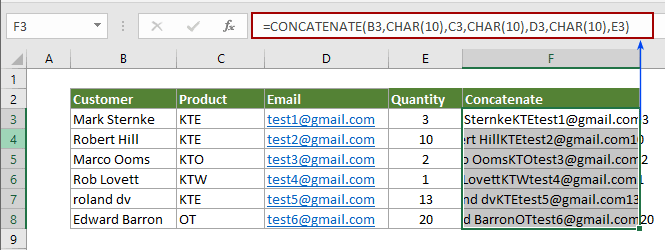
Nodyn: Mae CHAR (10) yn cynrychioli'r toriad llinell yn Excel.
2. Daliwch i ddewis yr holl gelloedd canlyniad, ewch i'r tab Cartref, a chliciwch ar y botwm Wrap Text. Gweler y screenshot:
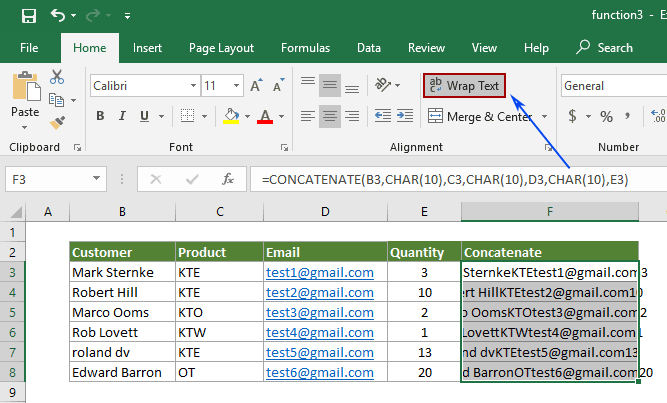
Yna mae'r testunau wedi'u cysylltu yn cael eu gwahanu gan doriadau llinell.
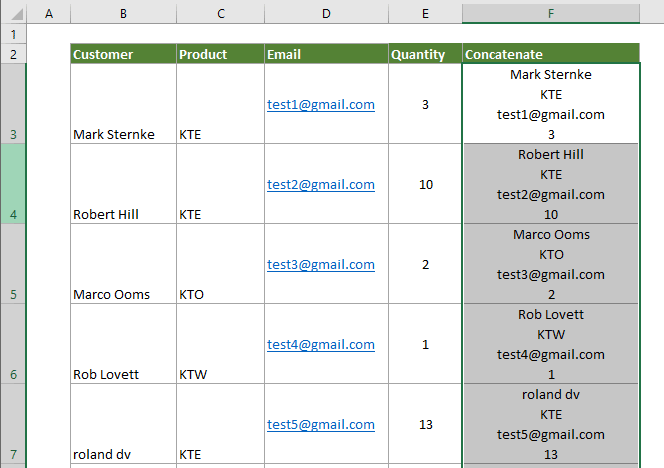
Mwy o erthyglau CONCATENATE:
Rhan-destun trwm wrth gyd-fynd â dwy golofn yn Excel
Yn nhaflen waith Excel, ar ôl cyd-fynd â dau werth cell â fformwlâu, efallai yr hoffech chi feiddio rhan o'r testun yn y gell fformiwla gyfun. Mae gan yr erthygl hon y dull i'ch helpu chi i'w gyflawni.
Cliciwch i wybod mwy ...
Concatenate colofnau celloedd a chadw lliw testun yn Excel
Fel y gwyddom i gyd, wrth gyd-daro neu gyfuno colofnau celloedd yn un golofn, collir fformatio'r gell (megis lliw ffont testun, fformatio rhifau, ac ati). Yr erthygl hon, byddaf yn cyflwyno rhai triciau i gyfuno'r colofnau celloedd yn un a chadw lliw'r testun mor hawdd â phosibl yn Excel.
Cliciwch i wybod mwy ...
Cyd-fynd â gwerthoedd celloedd nes eu bod yn dod o hyd i gell wag mewn colofn
Gan dybio bod gennych chi restr o werthoedd sy'n cynnwys rhai celloedd gwag, ac rydych chi nawr eisiau cyd-daro pob set o ddata rhwng bylchau i mewn i gell a rhestru'r gwerthoedd cyfun mewn colofn arall. Rhowch gynnig ar y dull yn yr erthygl hon.
Cliciwch i wybod mwy ...
Celloedd concatenate o ddalen arall / dalennau gwahanol yn Excel
Yn gyffredinol, rydym yn defnyddio swyddogaeth CONCATENATE i uno celloedd o'r un daflen waith. Ond weithiau efallai y bydd angen i chi gyd-fynd â chelloedd o wahanol daflenni gwaith yn Excel. Mae'r erthygl hon yn dangos dau ddull i'ch helpu chi i'w gyflawni'n hawdd.
Cliciwch i wybod mwy ...
Amrediad / celloedd concatenate gyda choma, gofod, toriad llinell yn Excel
Mae'r erthygl hon yn sôn am gyd-fynd â rhes / colofn yn un gell â gwahanu â choma neu ofod, yn ogystal â chyd-fynd ag amrediad yn un rhes / colofn / cell gyda gwahanu pob cynnwys cell gan unrhyw fath o wahanyddion, megis coma, gofod, toriad llinell, ac ati yn Excel.
Cliciwch i wybod mwy ...
Yr Offer Cynhyrchedd Swyddfa Gorau
Kutools for Excel - Yn Eich Helpu i Sefyll Allan O Dyrfa
Kutools ar gyfer Excel Mae ganddo Dros 300 o Nodweddion, Sicrhau mai dim ond clic i ffwrdd yw'r hyn sydd ei angen arnoch chi...

Tab Office - Galluogi Darllen a Golygu Tabiau yn Microsoft Office (gan gynnwys Excel)
- Un eiliad i newid rhwng dwsinau o ddogfennau agored!
- Gostyngwch gannoedd o gliciau llygoden i chi bob dydd, ffarweliwch â llaw llygoden.
- Yn cynyddu eich cynhyrchiant 50% wrth wylio a golygu sawl dogfen.
- Yn dod â Thabiau Effeithlon i'r Swyddfa (gan gynnwys Excel), Just Like Chrome, Edge a Firefox.
